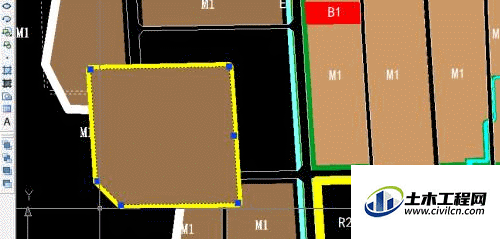在用CAD画图过程中,经常会收到这样一些图纸,上面只有填充图案,边界线已经删除,可是CAD怎么填充图案并添加边界线呢?其实并不复杂,下面就来操作给大家看看。
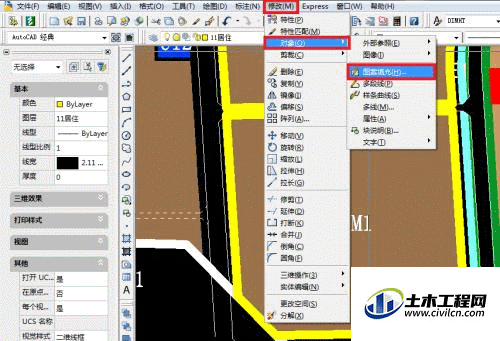
方法
一、打开“图案填充编辑”
①选择菜单中的“修改”→“对象”→“图案填充”,选中图案填充。
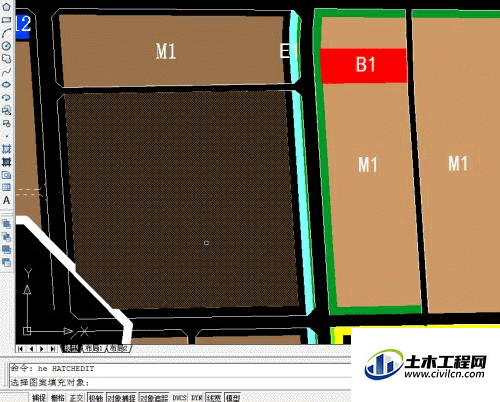
②输入“HE”命令,选中填充图案;选中填充图案后,输入“HE”命令。
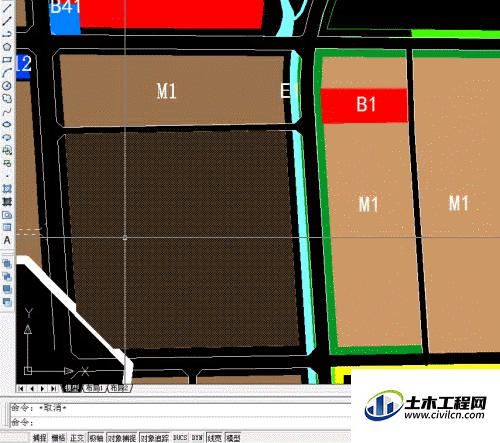
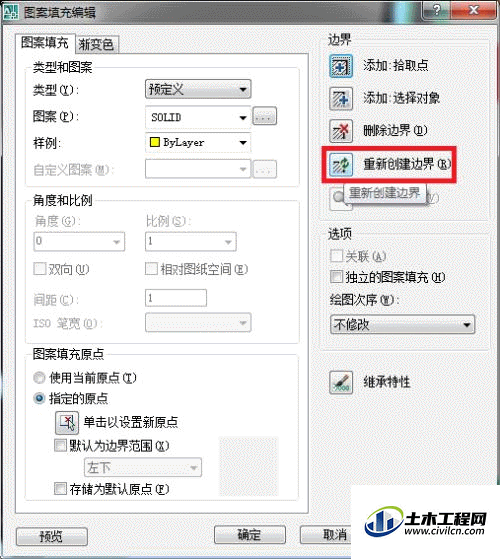
③在未选中状态下,鼠标移动到填充图案上,在填充图案变成“网”状待选状态时,双击。
![]()
![]()
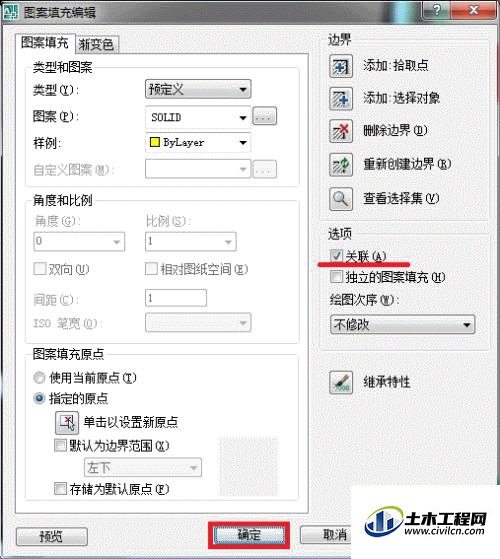
二、选中“重新创建边界”
①默认是创建“多段线”边界。没特殊需求的话,一路回车或空格下去就行。
如果填充图案没有经过修剪等操作,新创建的边界是闭合多段线;
如果填充图案经过修剪等操作,新创建的边界是打散的多段线(如需导入GIS,则要进行合并)。
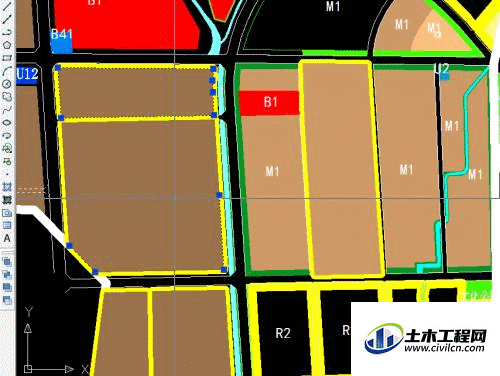
②选择“R”创建面域(整块的图形,要动一起动,要复制一起复制)。
![]()
![]()
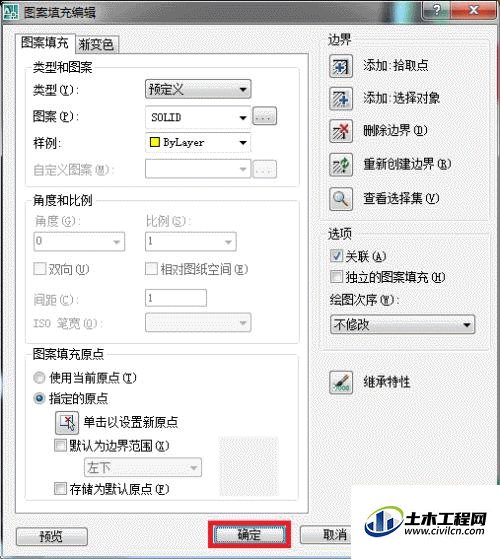
移动时直接鼠标选中一个点就行,边界和填充部分都会跟着移动。